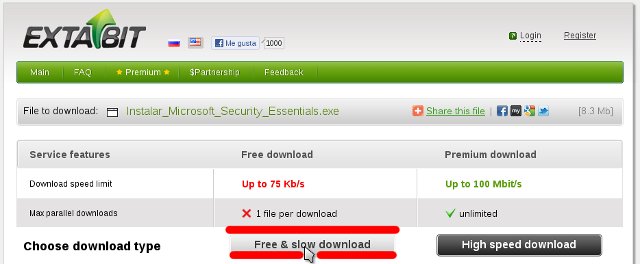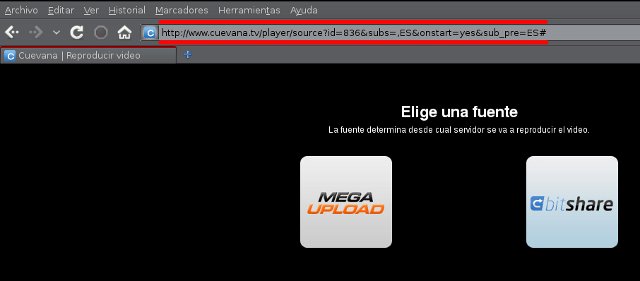Otro título sugerido: Yo contra Microsoft Security Essentials – Round 5 y Knockout técnico.
FInalmente, después de casi 5 meses que va a hacer ya desde que escribí [HowTo] Instalar Microsoft Security Essentials en Windows XP o Windows 7 pirata y tras una larga seguidilla de pruebas y errores que derivaron en los cuatro rounds anteriores que denominé «La saga», hoy vengo con el pecho henchido a presentarles el instalador definitivo, un único ejecutable que se pasa por las bolas todas las protecciones de Microsoft y se asegura de que tu antivirus nunca mas se queje con eso de:
«Su copia de windows no superó el proceso de validación y Microsoft Security Essentials dejará de funcionar en 30 días, de puro forros que somos, por que media vez que hacemos algo bien, algo bueno por los usuarios, de golpe la cagamos de nuevo buscando rascar una moneda mas»
Al que no le interesen los pormenores técnicos y simplemente quiera el antivirus funcionando ya mismo, inclusive si su copia de Windows no es original, hacer click en el siguiente enlace para descargar y listo:
¿Que hace el instalador?
El instalador no es mas que un archivo autoextraible creado con Winrar que descomprime todo el contenido en C:\mse y ejecuta instalar.exe. En total descomprime 5 archivos distintos:
- Instalar.exe – Un macro creado con autoit para automatizar el proceso.
- wga.reg – Las entradas en el registro que permiten la validación de la copia de Windows
- reg.reg – Otro archivo de registro que se encarga de cargar wga.reg durante el arranque de tu PC.
- hosts – El archivo modificado que redirecciona ciertos servidores a localhost para que no se puedan resolver algunas direcciones «molestas».
- mseinstall.exe – El instalador propiamente dicho.
El macro de autoit instalar.exe –que es llamado por winrar al terminar de descomprimir– lleva a cabo todo lo siguiente:
- Borra la carpeta %ALLUSERSPROFILE%\Datos de programa\Windows Genuine Advantage
- Crea un archivo del mismo nombre para reemplazar a la carpeta.
- Copia el archivo hosts a %windir&\system32\drivers\etc
- Copia wga.reg a %windir%\system32
- Añade una entrada en el registro para cargar wga.reg en cada reinicio.
- Agrega el contenido de wga.red al registro.
- Ejecuta el instalador de Microsoft Security Essentials.
Con todo lo anterior, si usás Windows XP en español a 32 bits y tu copia de Windows no superó el proceso de validación por que es bucanera ya no tenés mas excusas. No te la podría haber hecho mas facil.
Probalo y volvé al blog a contarme como te fué, me interesa tu opinión.